


Windows 11系统自带的输入法十分方便用户进行文字输入的工具。然而,有些用户可能更喜欢使用第三方输入法或者不需要使用自带的输入法。如果您也想关闭Windows 11自带的输入法,本文将为您提供一些简单易行的方法和步骤。
具体方法如下:
1、首先,在系统设置中找到并打开时间和语言设置。
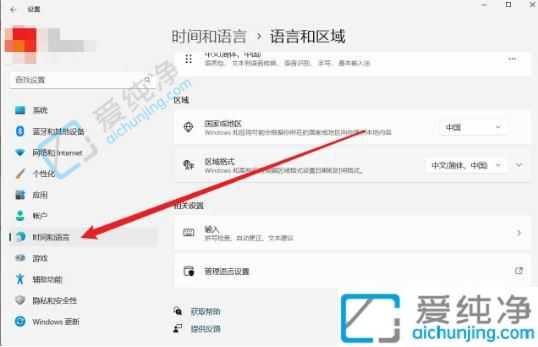
2、接着,在语言和区域选项中,点击右侧的隐藏下拉菜单,打开语言选项。
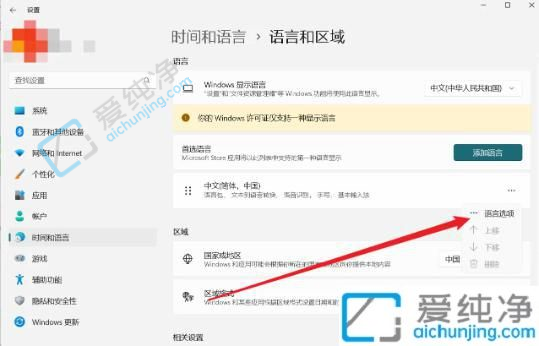
3、在弹出的界面中,找到不需要的微软输入法。
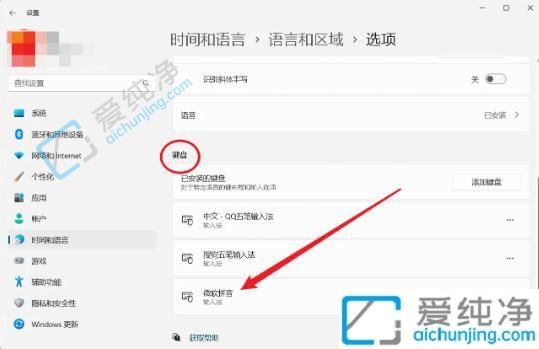
4、点击该输入法右侧的选项,并选择删除即可。
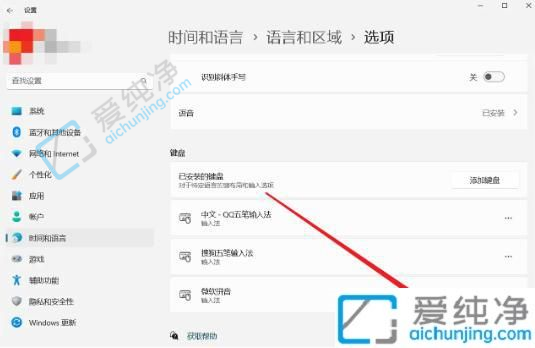
通过本文的介绍,您应该已经了解到如何关闭Win11中的自带输入法功能。无论是通过设置菜单、语言选项或卸载应用程序,您都可以选择适合自己的方式来关闭自带输入法。
| 留言与评论(共有 条评论) |